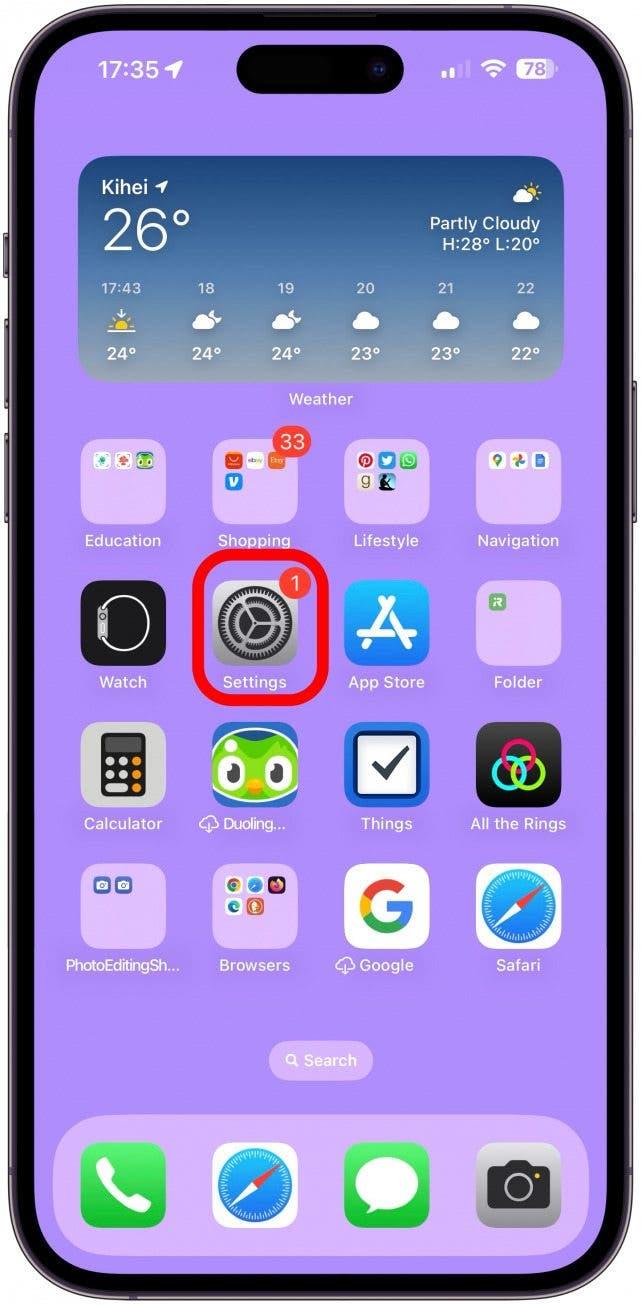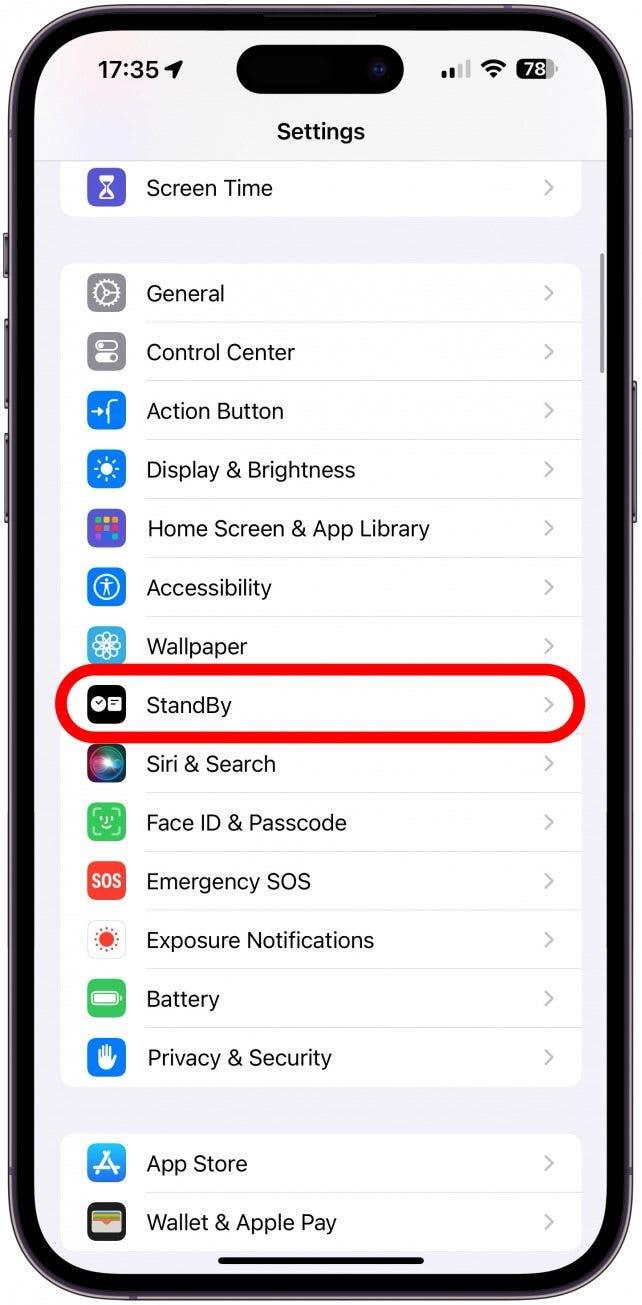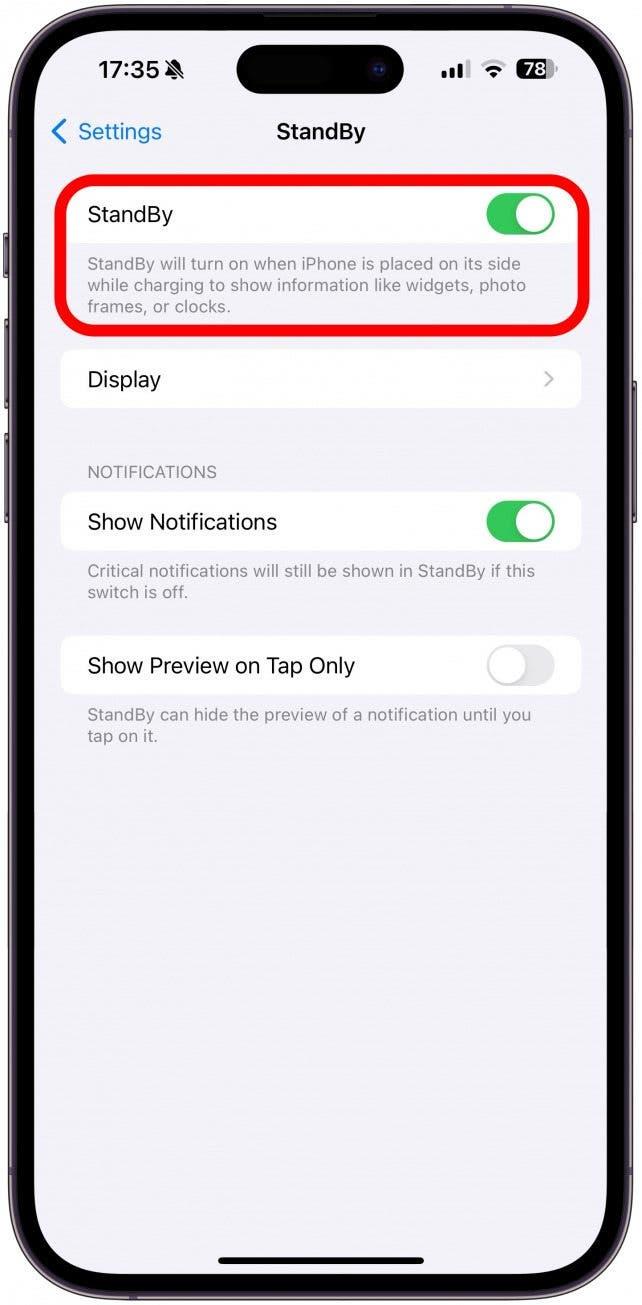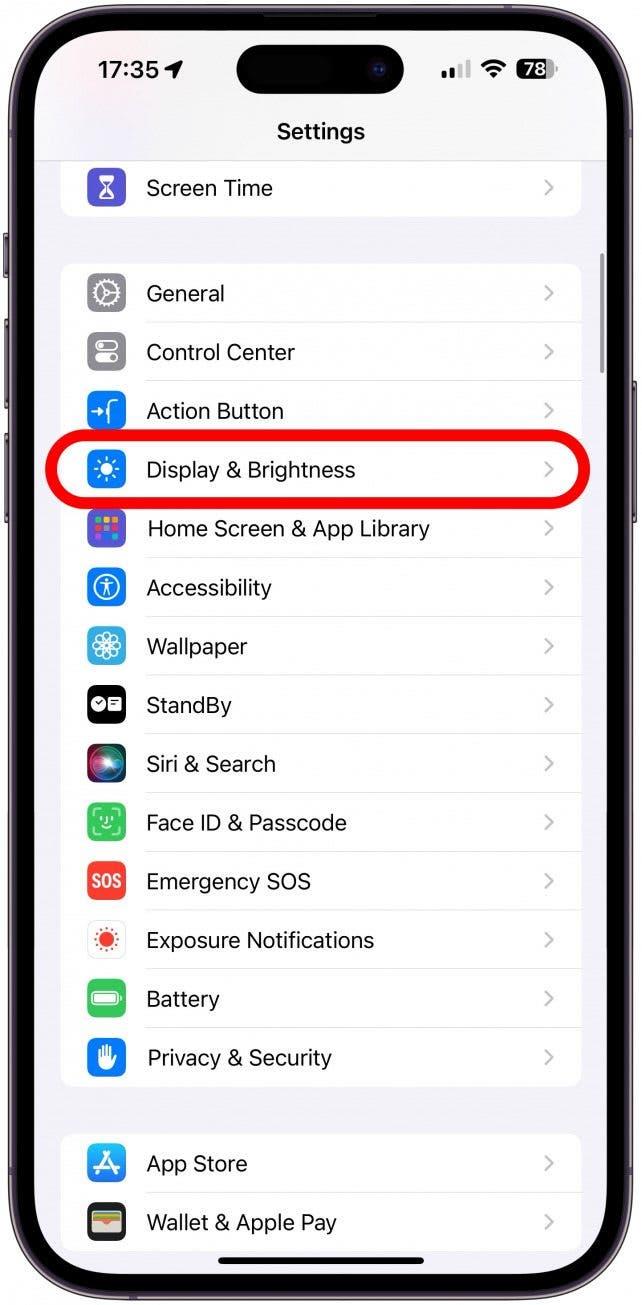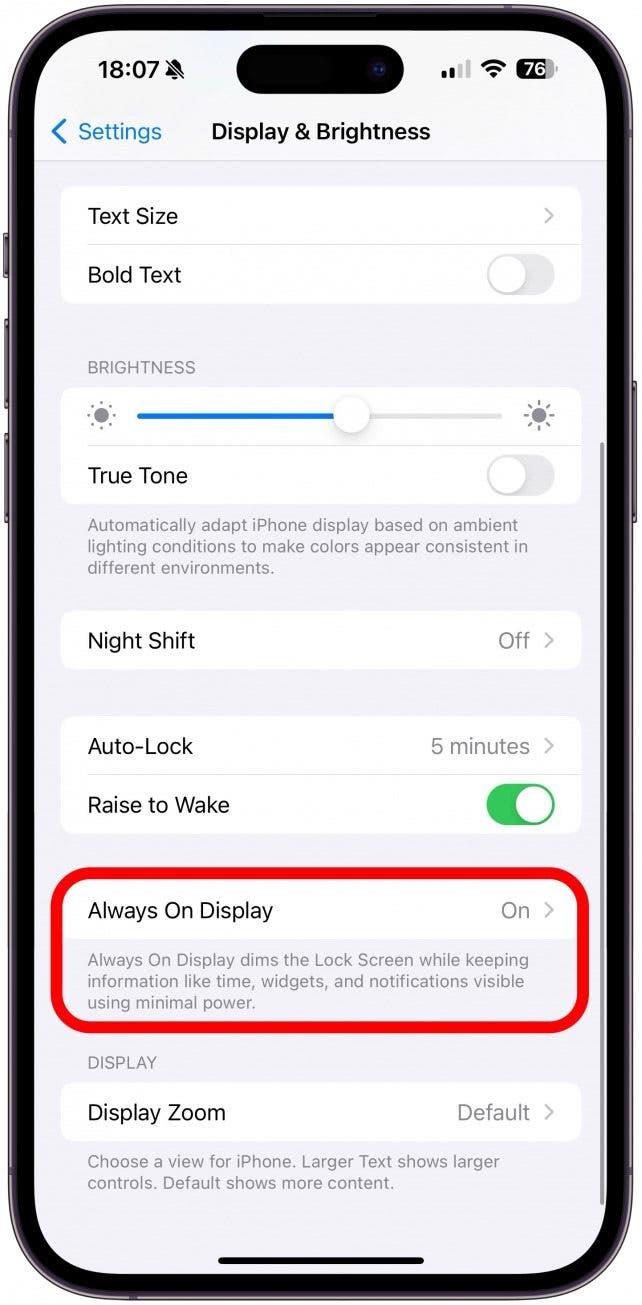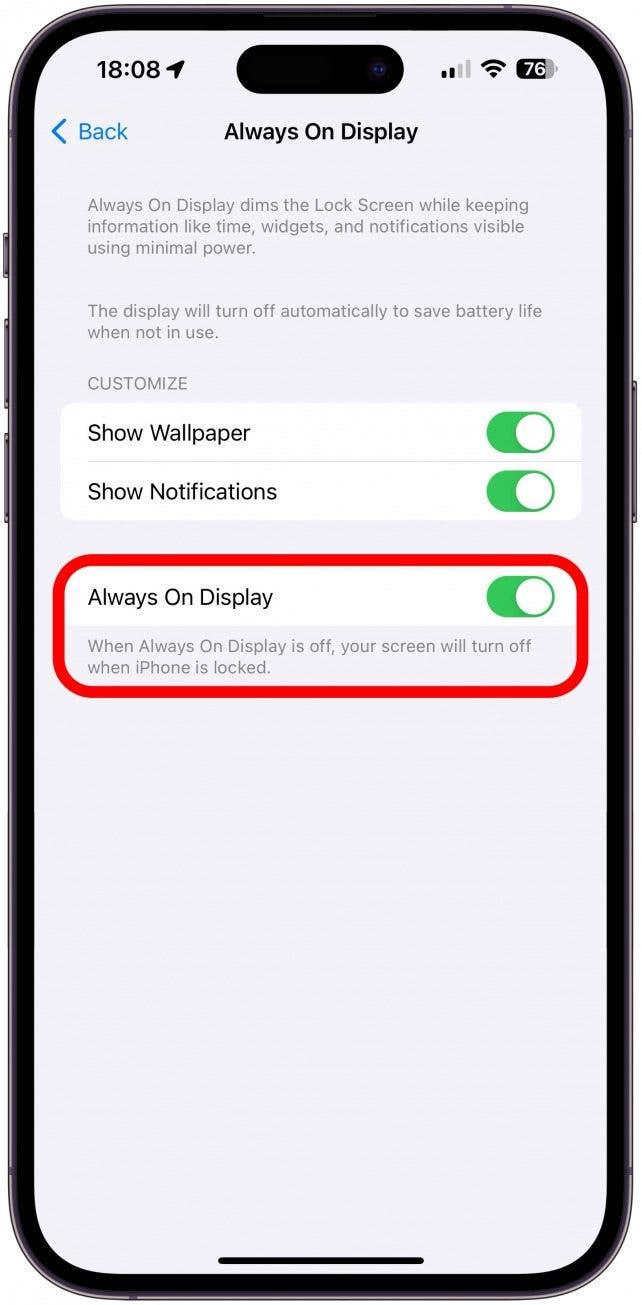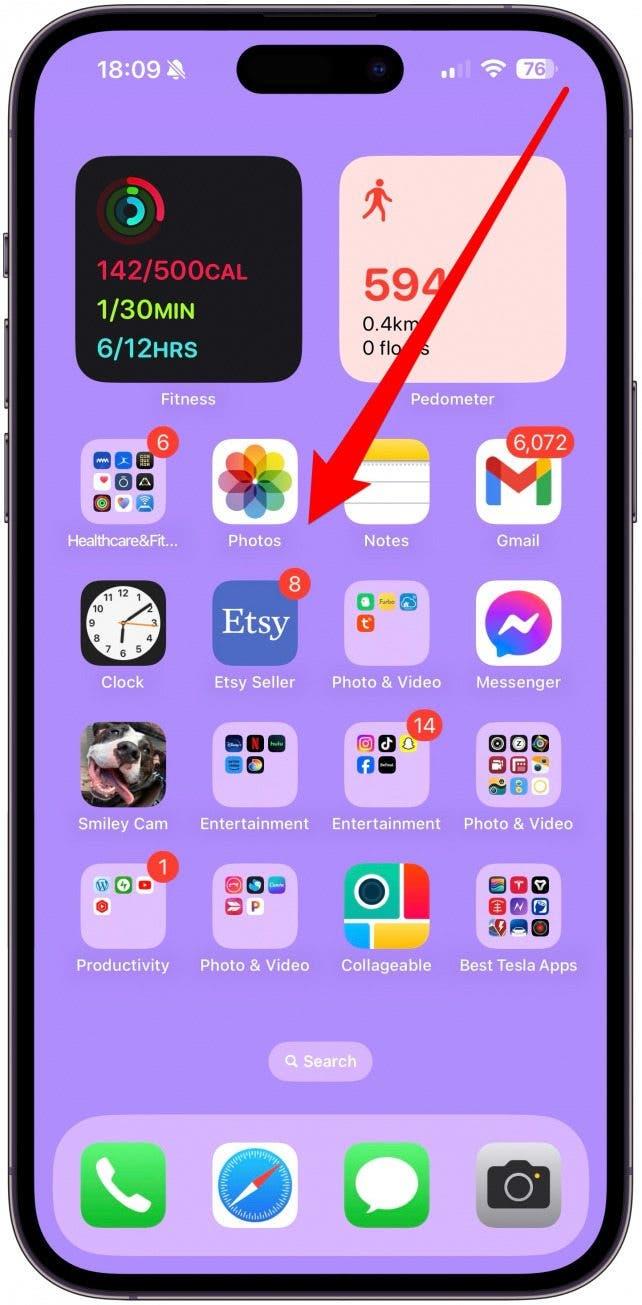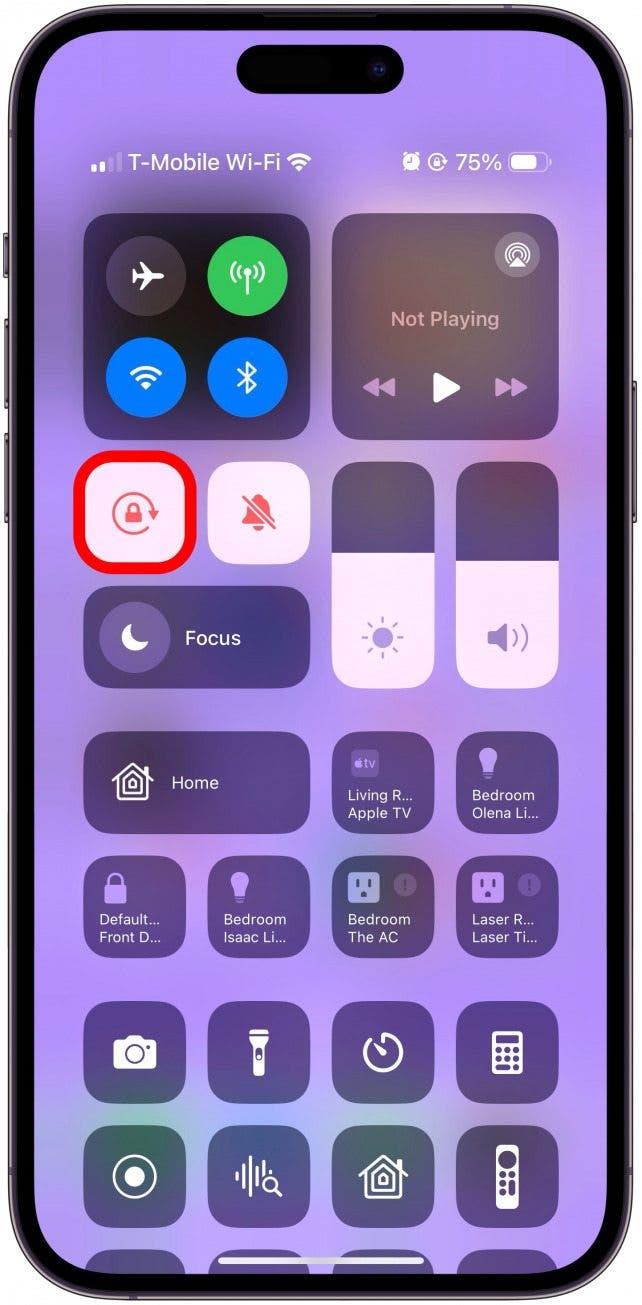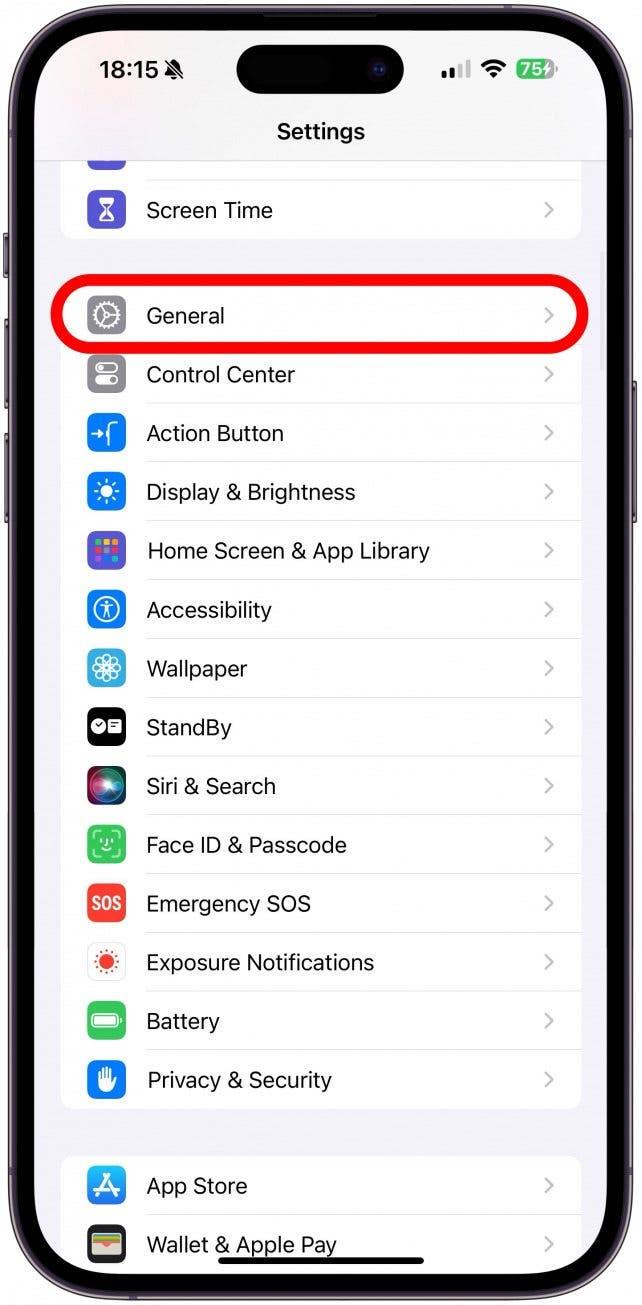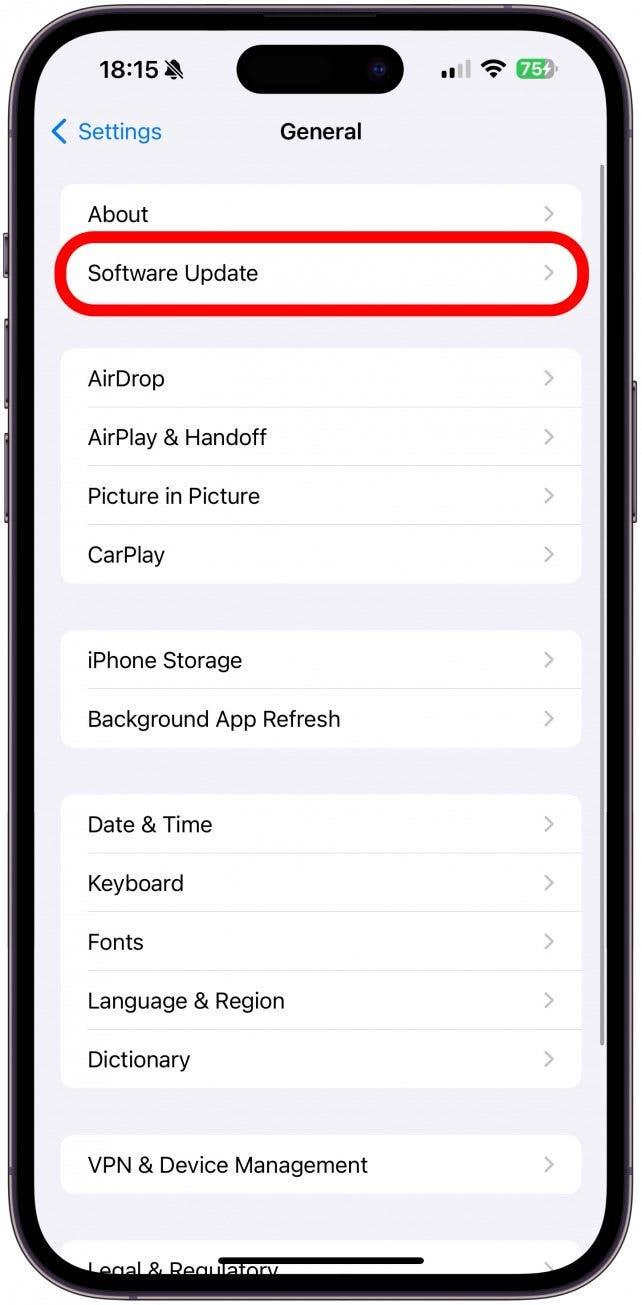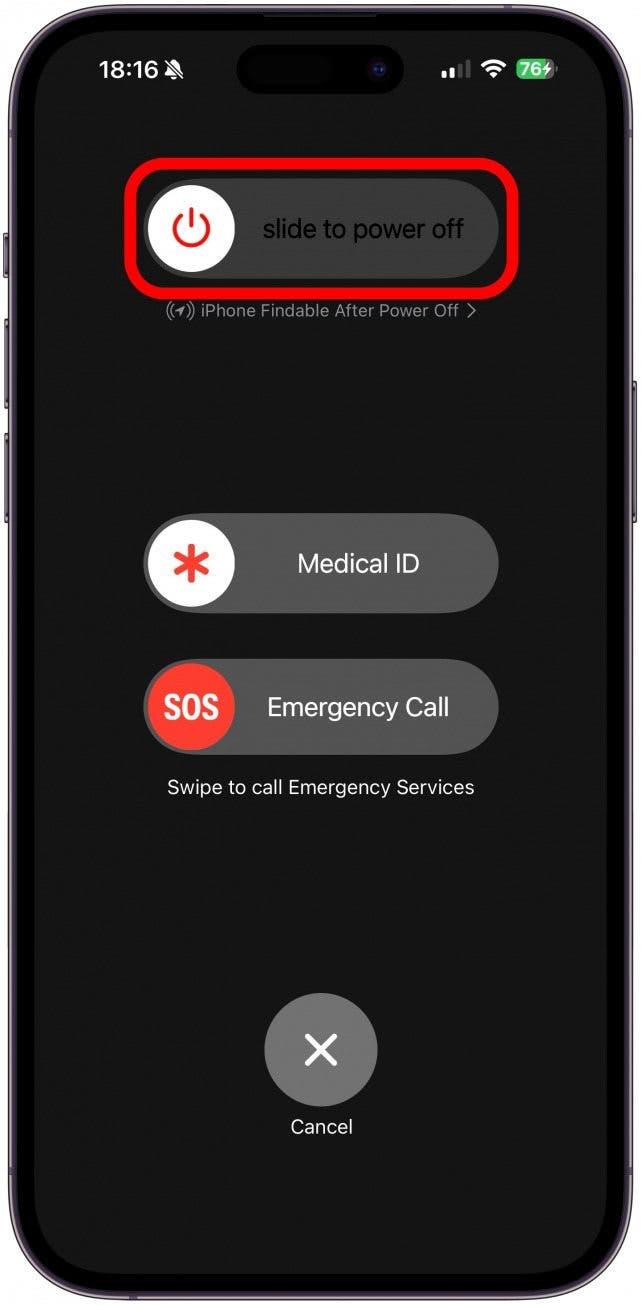A StandBy mód, amelyet néha „iPhone éjszakai üzemmódnak” is neveznek, alapértelmezés szerint be van kapcsolva az iOS 17 vagy újabb iOS-t futtató iPhone-okon. Csak győződj meg róla, hogy bekapcsolod a StandBy módot és az Always On Display-t. Emellett győződj meg róla, hogy az iPhone kompatibilis töltőre van csatlakoztatva, és hátradőlve van, miközben tájoló módban van.
A készenléti mód helyes használata (iOS 17 vagy újabb)
Ahhoz, hogy iPhone-od StandBy módba kerüljön, le kell zárnod, be kell csatlakoztatnod töltéshez, és vízszintesen, enyhe szögben kell ülnie. A telefon kijelzőjének azonnal át kell váltania az új iPhone StandBy módra. Ha a StandBy mód be van kapcsolva, testreszabhatod a kijelző elrendezésének megváltoztatásához balra és jobbra húzással, a stílus megváltoztatásához felfelé és lefelé húzással, a widgetek vagy egyéb StandBy mód beállítások szerkesztéséhez pedig hosszan nyomd le. További információkért olvassa el a StandBy mód beállításáról szóló cikkünket. Ha kompatibilis telefonod van, amelyen a megfelelő szoftver fut, és nem tudod működésre bírni a StandBy módot, mi segítünk! Ha még több új iPhone-funkciót szeretne felfedezni, olvassa el a Nap tippje című ingyenes hírlevelünket.
Nem működő StandBy mód hibaelhárítása iPhone-on
Ha nem tudja működésre bírni a StandBy módot, nincs egyedül. Eltarthat egy darabig, amíg a beállítások megfelelőek lesznek, és kitaláljuk, hogyan lehet a funkciót megfelelően működésre bírni. Az alábbiakat kell tennie, ha azt tapasztalja, hogy a készenléti mód nem működik:
 Fedezd fel iPhone-od rejtett funkcióitNapi tippeket kapsz (képernyőképekkel és egyértelmű utasításokkal), hogy naponta mindössze egy perc alatt elsajátíthasd iPhone-odat.
Fedezd fel iPhone-od rejtett funkcióitNapi tippeket kapsz (képernyőképekkel és egyértelmű utasításokkal), hogy naponta mindössze egy perc alatt elsajátíthasd iPhone-odat.
- Győződjön meg róla, hogy a készenléti mód be van kapcsolva a Beállítások megnyitásával.

- Görgess lefelé, és koppints a StandBy módra. Ha nem látod ezt a beállítást, ugorj a 10. lépésre.

- Győződjön meg róla, hogy a StandBy mód be van kapcsolva. Ha tovább szeretné módosítani a beállításokat, koppintson a Kijelzőre.

- Ezután győződjön meg arról, hogy a megfelelő típusú töltőt használja. A legjobb, ha olyan MFI (Made for iPhone) tanúsítvánnyal rendelkező töltőt használ, amely vízszintesen tartja az iPhone készüléket. Nekem sikerült a StandBy üzemmódot díszes töltő nélkül is aktiválnom, ha egyszerűen 30 fokos szögben hátradöntöttem a bedugott iPhone-omat. A hamis töltők vagy a rossz szög megakadályozhatják a StandBy bekapcsolását.
- Ha a StandBy üzemmód még mindig nem működik, térjen vissza a Beállításokhoz, és koppintson a Kijelző & Bélyeg; Fényerő lehetőségre.

- Válassza a Mindig bekapcsolt kijelzőt.

- Győződjön meg róla, hogy a Mindig bekapcsolva van-e a kijelző.

- A következő dolog, amit megpróbálhat, hogy kikapcsolja a Lock Orientation (Orientáció zárolása) funkciót. Bár a készenléti módnak bekapcsolt zárolt tájolással is működnie kellene, néhány felhasználó úgy találja, hogy a zárolás ideiglenes kikapcsolásával a készenléti mód is működik. A kikapcsoláshoz nyissa meg a Vezérlőközpontot az iPhone-kijelző jobb felső sarkából átlósan lefelé húzva.

- Érintse meg a zár ikonját a Lock Orientation kikapcsolásához.

- Győződjön meg róla, hogy iPhone-ján a legújabb iOS fut, mivel az Apple minden frissítéssel gyakran tartalmaz javításokat a gyakori problémákra. Térjen vissza a Beállításokhoz, és koppintson az Általános beállításokra.

- Koppintson a Szoftverfrissítésre, és frissítse iPhone-ját, ha van elérhető frissítés.

- Végül próbálja meg újraindítani iPhone-ját a bekapcsoló és a hangerőgombok lenyomásával, amíg meg nem jelenik a menü a kikapcsoláshoz csúszkáló csúszkával. Ha a telefon újra bekapcsol, a készenléti módnak működnie kell!

Most már tudod, hogyan engedélyezheted az „éjszakai üzemmódot” (iPhone StandBy mód). A StandBy mód nagyszerű produktivitási eszköz lehet, mert lehetővé teszi, hogy bizonyos iPhone funkciókat zavartalanul vagy éjjeliszekrény óraként használhasson. Még éjszakai üzemmódja is van, amely a kijelzőt feketére és pirosra változtatja, így éjszaka is könnyen megtekinthető, anélkül, hogy elég fényes lenne ahhoz, hogy ébren tartson.
GYIK
- Miért piros az iOS 17-es StandBy készülékem? Ha a StandBy üzemmódú kijelződ piros és fekete, az azt jelenti, hogy éjszakai üzemmódban van. Ezt kikapcsolhatja a StandBy mód beállításaiban.
- Hogyan változtathatom meg a StandBy widgetjeimet? Érintsd meg és tartsd lenyomva a kijelződet, amikor az iPhone készenléti módban van, és ugyanúgy szerkesztheted a widgeteket, mint a kezdőképernyő lapjain.
- Mi az az iPhone Always On Display? Ez a funkció elhalványítja a Zárolási képernyő kijelzőjét, miközben továbbra is megjeleníti az időt, a Zárolási képernyőhöz hozzáadott widgeteket és az értesítéseket.